Jak přidat Photoshop do možnosti Nová kontextová nabídka v systému Windows 10
Do možnosti Nová kontextová nabídka můžete přidat libovolnou aplikaci. Je to docela jednoduché, i když to vyžaduje úpravu registru Windows. Existují aplikace, které vám umožňují upravovat kontextové menu pomocí grafického uživatelského rozhraní, a pokud se vám nepohodlně pohrává s registrem, jsou dobrou alternativou. Úpravy registru a tyto aplikace z velké části fungují skvěle, kromě případů, kdy chcete přidat Photoshop do možnosti Nová kontextová nabídka.
V aplikaci Photoshop můžete vytvářet různé typy souborů, tj. Soubory, které mají různé velikosti plátna. Ve Photoshopu není žádná výchozí velikost plátna a pro každý nový vytvořený soubor musíte nejprve určit velikost vašeho plátna. To zabraňuje přidání aplikace do možnosti Nová kontextová nabídka pomocí obvyklých triků. Zde je návod, jak to uvést do provozu.
Šablona Photoshopu
Chcete-li přidat Photoshop do možnosti Nová kontextová nabídka, musíte vytvořit soubor šablony. Soubor šablony je v podstatě obyčejný soubor Photoshopu, který v něm není nic kromě jedné vrstvy s přednastavenou velikostí plátna, kterou nastavíte.
Otevřete Photoshop a vytvořte nový soubor. Vyberte velikost plátna a poté ji uložte jako PSD. Pojmenujte to. Nezáleží na tom, jak se jmenuje, protože se název nezobrazí v nové možnosti v Kontextová nabídka.

Po vytvoření souboru otevřete následující umístění a vložte jej tam. K tomu budete potřebovat administrátorská práva.
C: \ Windows \ ShellNew
Upravit registr systému Windows
Otevřete editor registru a přejděte do následujícího umístění;
Počítač \ HKEY_CLASSES_ROOT \ .psd
Rozbalte klíč .psd. Pod ním by měla být klávesa ShellNew. Pokud tam není, vytvořte jej klepnutím pravým tlačítkem myši na klíč .psd a výběrem Nový> Klíč z místní nabídky.
Jakmile vytvoříte ShellKey, klikněte pravým tlačítkem do podokna vpravo a vyberte Nový> Hodnota řetězce. Pojmenujte tuto hodnotu NullFile.
Opět klikněte pravým tlačítkem do pravého podokna a vyberte Nový> Řetězcová hodnota. Pojmenujte tuto hodnotu FileName. Poklepejte na něj a zadejte úplnou cestu k souboru šablony, který jste přesunuli do složky C: \ Windows \ ShellNew. Mělo by to vypadat;
C: \ Windows \ SHELLNEW \ TemplateFileName.psd

Jakmile to uděláte, zavřete registr a klepněte pravým tlačítkem myši kamkoli. Nová možnost v kontextové nabídce zobrazí seznam Photoshopu jako možnost. Pokud se to neobjeví, restartujte Průzkumník souborů.
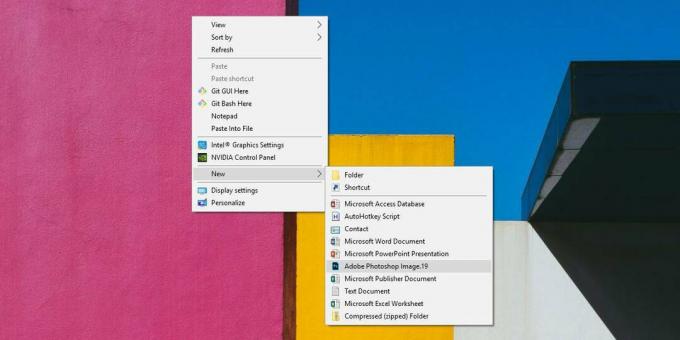
Chcete-li restartovat Průzkumník souborů, otevřete Správce úloh a vyhledejte Průzkumníka Windows na kartě Procesy. Vyberte ji a klikněte na tlačítko Restartovat ve spodní části.
Vyhledávání
Poslední Příspěvky
Vypočítat a zkontrolovat integritu souborů a registru pomocí sledování objektů
Kontrola integrity souborů vás informuje, zda je právě stažený soub...
Automatická synchronizace všech dokumentů s Dokumenty Google každých 5 minut
Pokud jste vášnivým uživatelem Dokumentů Google a chcete zachovat s...
Jak povolit stahování Uložit výzvu v Microsoft Edge na Windows 10
Windows 10 chce opravdu vytvořit výchozí prohlížeč Microsoft Edge p...



